相思资源网 Design By www.200059.com
作者近期教程:PS鼠绘一张美女的流泪的特写镜头。
鼠绘的过程中有任何疑问可以加作者的QQ:303529236 或QQ群:22362087,加的时候请说明。
原图

最终效果

1、打开原图素材,把背景图层复制一层,对人物进行磨皮及一些细节修补。磨皮在这里我就不多说了。

2、选择菜单:图像 > 模式 > Lab颜色,选择不合拼,然后创建曲线调整图层,参数设置如下图,确定后把图层不透明度改为:88%。


3、新建一个图层,按Ctrl + ALt + Shift + E 盖印图层,再按Ctrl + L 调整色阶,参数设置如下图,确定后加上图层蒙版用黑色画笔把人物肤色部分擦出来。
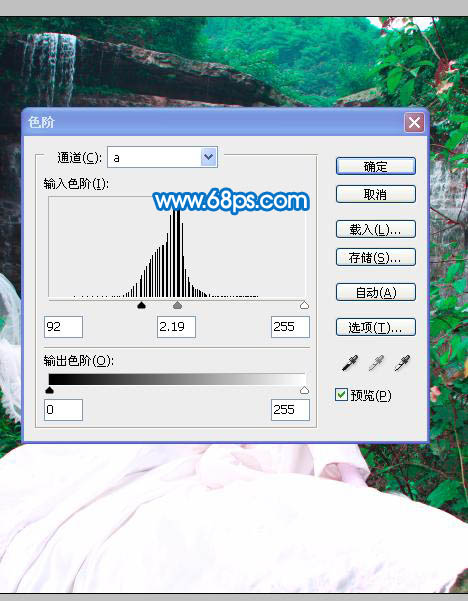

4、选择菜单:图像 > 模式 > RGB颜色,选择不合拼,然后创建曲线调整图层,对蓝色进行调整,参数设置如下图。

5、创可选颜色调整图层,对绿色进行调整,参数设置如下图。

6、新建一个图层,盖印图层,执行:滤镜 > 渲染 > 光照效果,适当加点暗角,最后整体修饰一下细节,再适当锐化一下,完成最终效果。

鼠绘的过程中有任何疑问可以加作者的QQ:303529236 或QQ群:22362087,加的时候请说明。
原图

最终效果

1、打开原图素材,把背景图层复制一层,对人物进行磨皮及一些细节修补。磨皮在这里我就不多说了。

2、选择菜单:图像 > 模式 > Lab颜色,选择不合拼,然后创建曲线调整图层,参数设置如下图,确定后把图层不透明度改为:88%。


3、新建一个图层,按Ctrl + ALt + Shift + E 盖印图层,再按Ctrl + L 调整色阶,参数设置如下图,确定后加上图层蒙版用黑色画笔把人物肤色部分擦出来。
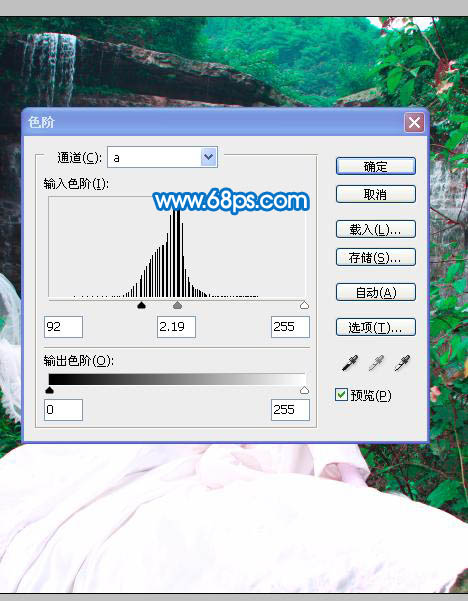

4、选择菜单:图像 > 模式 > RGB颜色,选择不合拼,然后创建曲线调整图层,对蓝色进行调整,参数设置如下图。

5、创可选颜色调整图层,对绿色进行调整,参数设置如下图。

6、新建一个图层,盖印图层,执行:滤镜 > 渲染 > 光照效果,适当加点暗角,最后整体修饰一下细节,再适当锐化一下,完成最终效果。

标签:
外景婚片,诗画般
相思资源网 Design By www.200059.com
广告合作:本站广告合作请联系QQ:858582 申请时备注:广告合作(否则不回)
免责声明:本站文章均来自网站采集或用户投稿,网站不提供任何软件下载或自行开发的软件! 如有用户或公司发现本站内容信息存在侵权行为,请邮件告知! 858582#qq.com
免责声明:本站文章均来自网站采集或用户投稿,网站不提供任何软件下载或自行开发的软件! 如有用户或公司发现本站内容信息存在侵权行为,请邮件告知! 858582#qq.com
相思资源网 Design By www.200059.com
暂无Photoshop 调出外景婚片诗画般的韵味的评论...
